
Androidスマートフォンを使用する際、WiFiに接続することは非常に重要です。WiFiを利用すれば、高速でインターネットに接続でき、データ通信の節約にもなります。この記事では、初心者の方にも分かりやすく、AndroidスマートフォンをWiFiに接続する方法をご紹介します。手順に従って進めれば、あっという間に快適なインターネット環境を手に入れることができます!
1.ネットワーク名(SSID)とパスワードの確認
SSIDと書くと毛嫌いして「もう分からない」という人もいるかもしれませんが簡単です。
Wi-Fiを家に例えるとしましょう。家には表札がついていると思いますがその表札の名前がネットワーク名(SSID)です。そして家の玄関には当然鍵がかけてありますよね?その鍵がパスワードとなります。
家の玄関の鍵=パスワード
表札=ネットワーク名(SSID)

2.Wi-Fiの設定を開く
まず、スマートフォンのホーム画面を開いてください。画面上部や下部にある通常のアプリ一覧やアイコンから「設定」アプリを探します。設定アプリは通常、歯車のアイコンのようなものです。見つけたらタップしてください。
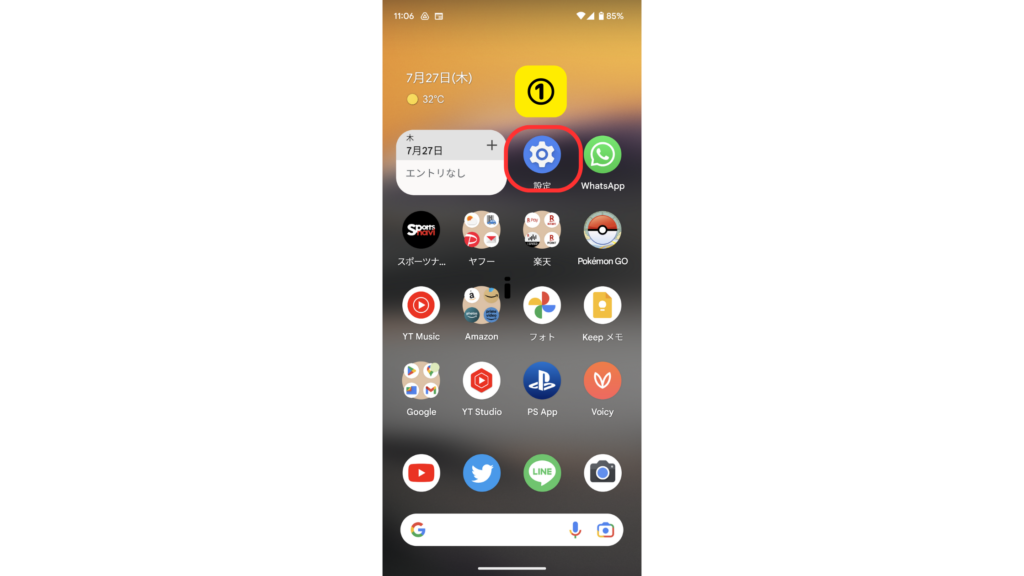
3.Wi-Fiをオンにする
設定画面が開いたら、「ネットワークとインターネット」をタップしてください。次に「インターネット」をタップしてください。そうすると「Wi-Fi」の項目があるのでそちら右に横長の円形をタップしてください。
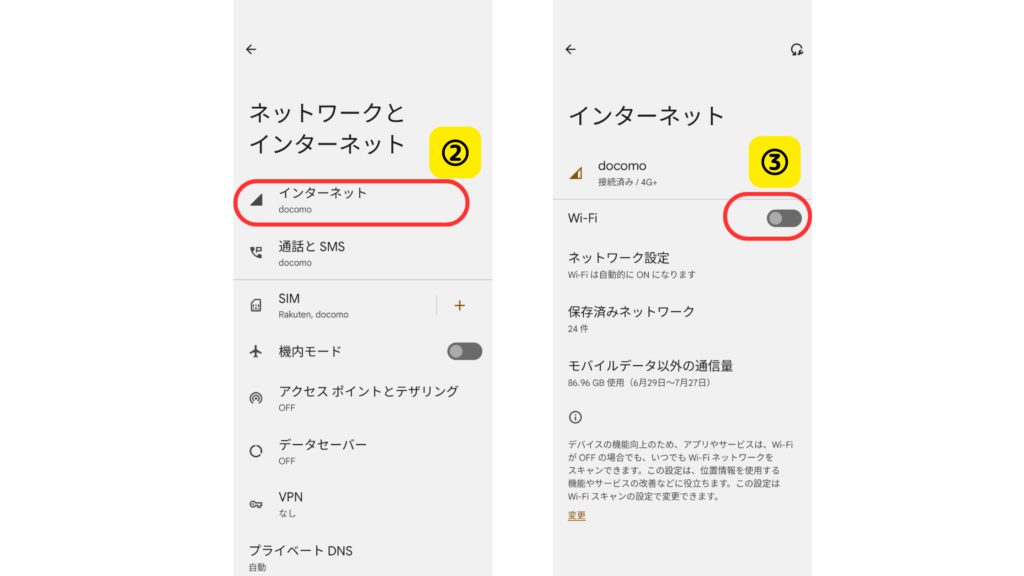
4.ネットワークを選択
Wi-Fiがオンになったら、近くに利用できるWi-Fiネットワークのリストが表示されるはずです。ネットワーク名(SSID)のリストが表示されるので、あなたの家やオフィスで使用しているWi-Fiネットワークを選択してください。
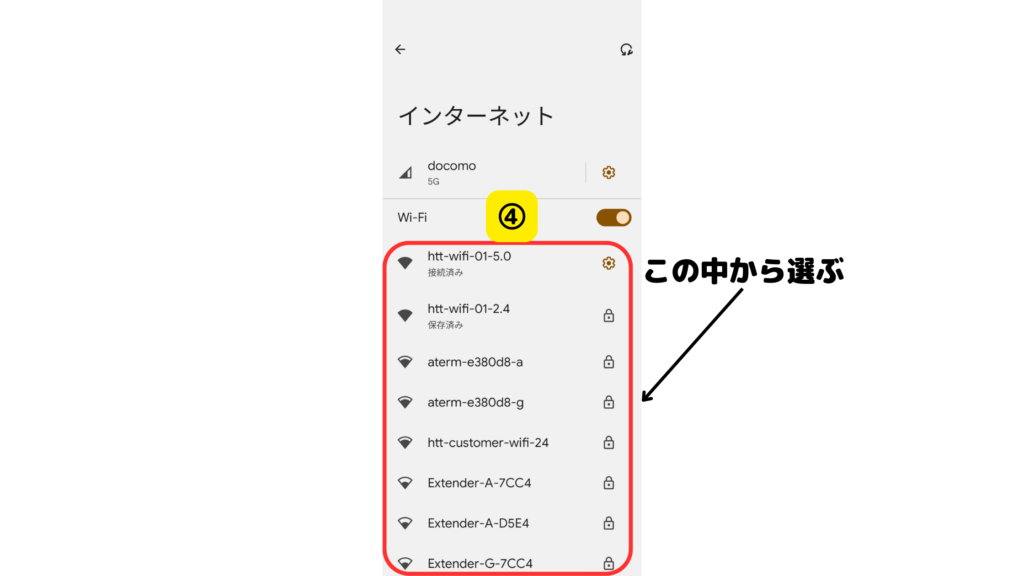
5.パスワードの入力
選択したWi-Fiネットワークには、通常「パスワード」が必要です。パスワードはWi-Fiルーターやアクセスポイントによって異なります。入力画面が表示されるので、パスワードを入力してください。パスワードを間違えると接続できませんので、注意してください。
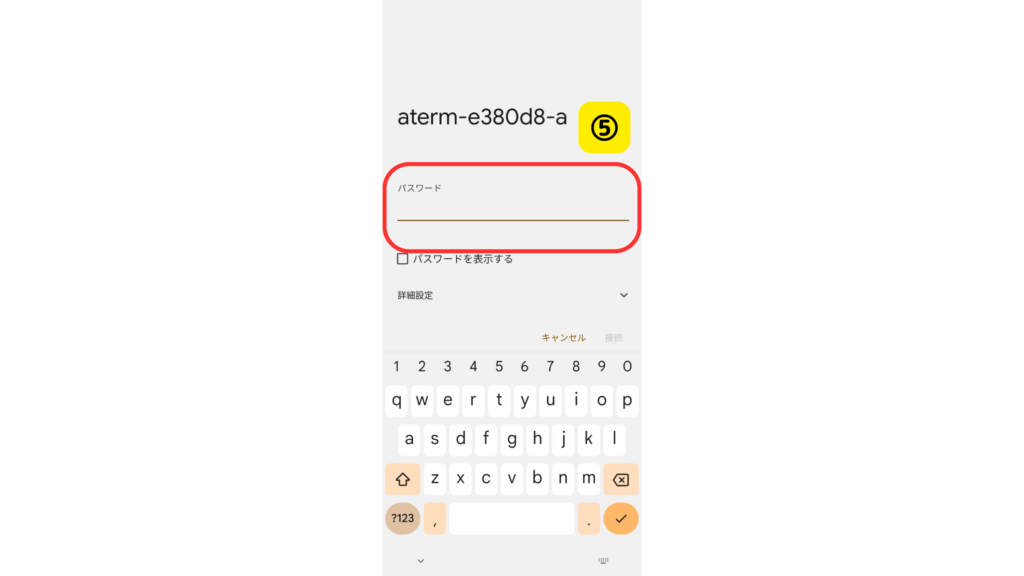
6.接続を待つ
正しいパスワードを入力したら、スマートフォンは自動的にWi-Fiネットワークに接続しようとします。接続が成功すると、スマートフォンの右上に写真のようなアイコンが表示されます。
接続に成功したら、ウェブブラウザを開いたり、アプリを使ったりしてインターネットにアクセスできるようになります。
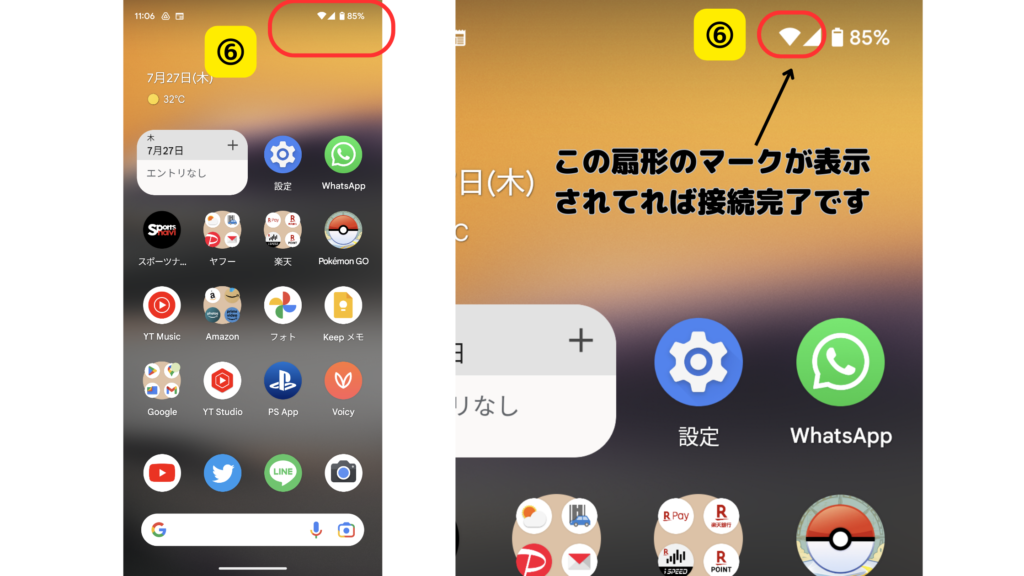
おめでとうございます!これで初心者の方でもAndroidスマートフォンをWiFiに接続する方法が分かりましたね。スマートフォンを使いこなすために、より多くのことを学びたい場合は、各種設定やアプリの使用方法を調べてみると良いでしょう。快適なスマートフォンライフをお楽しみください!



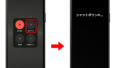
コメント